Cómo eliminar una página en palabra con facilidad
Evite la frustración con esta guía simple paso a paso.

A veces, un pequeño problema tecnológico puede convertirse en un obstáculo de gran tamaño en su jornada laboral. Caso en cuestión: cuando no puede entender cómo eliminar una página en Word. ¿Las buenas noticias? "Manejar páginas en Word es fácil una vez que lo has hecho varias veces", dice Geoffrey Bourne , desarrollador de software y cofundador de la compañía de API de redes sociales con sede en la ciudad de Nueva York Ayrshare . De hecho, hay algunos métodos probados para eliminar páginas no deseadas, y estamos aquí para guiarlo a través de los mejores para su sistema operativo. ¿Listo para aprender a eliminar una página en blanco en Word? Aquí está todo lo que necesita saber, según expertos en tecnología y soporte de Microsoft.
RELACIONADO: Cómo proyectar el registro en una Mac, según los expertos en Apple .
¿Qué son las páginas en Word?
Microsoft Word es un procesador de textos que puede usar para crear, editar, ver y compartir documentos. Las páginas en Word son similares a las páginas que encontraría en un manuscrito físico, y lo ayudan a obtener una vista previa de cómo se verá su documento cuando se imprima.
"Esencialmente, las páginas en Word son hojas individuales de contenido dentro de un documento. Cada página es como una hoja de papel separada", explica Bourne.
Cómo eliminar una página en Word
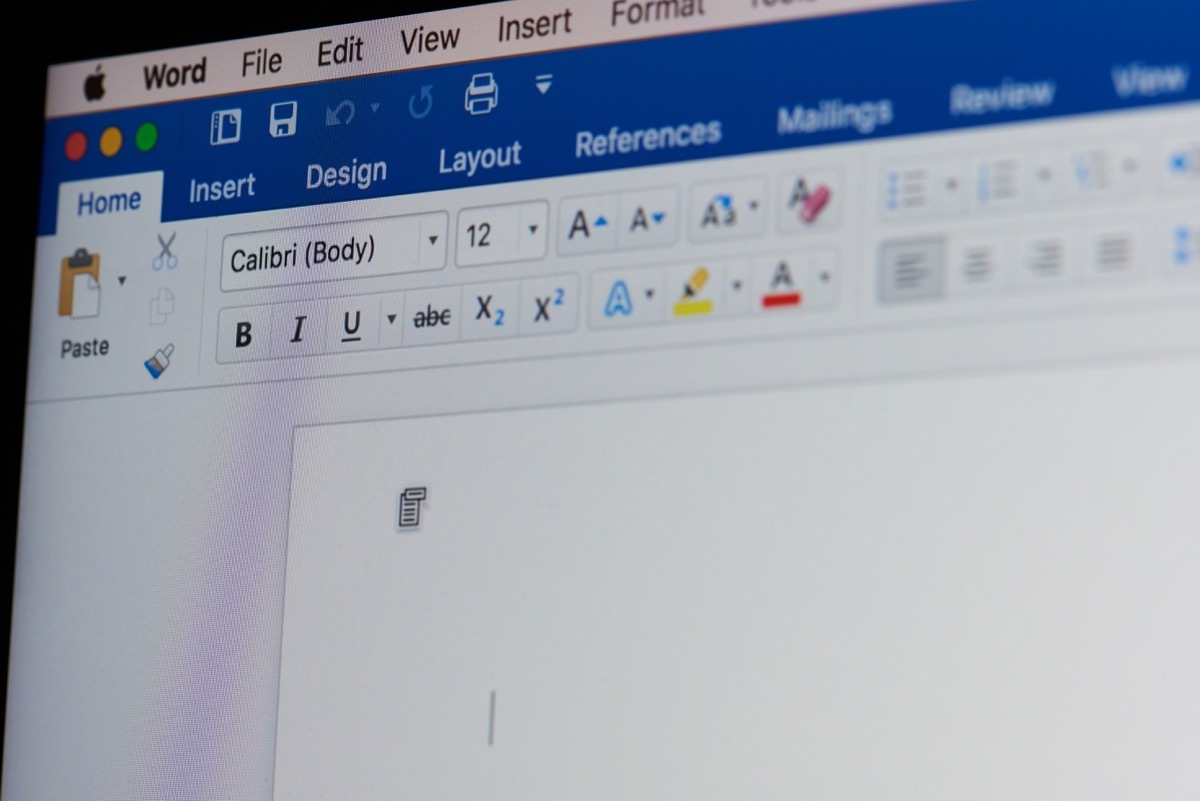
Hay tres formas clave de eliminar páginas adicionales en Word. Elegir el correcto llega a qué sistema operativo usa.
Cualquier sistema operativo
Microsoft's Pagina de soporte dice que hay una manera simple de eliminar manualmente una página no deseada independientemente de su sistema operativo particular.
"Para eliminar una página que contenga texto, gráficos o párrafos vacíos, seleccione el contenido para eliminar y presione Eliminar", aconsejan.
Windows
También hay un atajo para eliminar una página no deseada si usa Windows como su sistema operativo:
- Haga clic o toque en cualquier lugar de la página que desee eliminar y presione Ctrl+G.
- En el cuadro Introducción de número de página, escriba \ página.
- Presione Entrar en su teclado y luego seleccione Cerrar.
- Verifique que se seleccione una página de contenido y luego presione Eliminar en su teclado.
Mac OS
Si está utilizando una Mac, puede usar un método similar con un atajo ligeramente diferente:
- Haga clic o toque en cualquier lugar de la página que desee eliminar y presione la opción+⌘+g.
- En el cuadro Introducción de número de página, escriba \ página.
- Presione Entrar en su teclado y luego seleccione Cerrar.
- Verifique que se seleccione una página de contenido y luego presione Eliminar en su teclado.
RELACIONADO: Cómo reiniciar AirPods, según los expertos en Apple . ae0fcc31ae342fd3a1346ebb1f342fcb
Cómo eliminar una página adicional al final de un documento de Word
Si la página de la que planea deshacerse es al final de su documento de Word, hay dos métodos clave que puede usar, según Microsoft Support.
Deshágase de un párrafo final no eliminable.
Una razón por la que puede tener una página adicional al final de su documento es que la palabra incluye un párrafo final no debilitable al final de cada texto. A veces, esto se lleva a una nueva página en blanco al final del documento. Para eliminar la página, deberá hacer que el párrafo final se ajuste a la página anterior. Microsoft Support dice que la mejor manera de lograr esto es hacer que el párrafo final sea lo más pequeño posible, utilizando una fuente de un punto. Aquí le mostramos cómo probarlo:
- Presione Ctrl+Shift+8 (⌘+8 en una Mac) para mostrar marcas de párrafo.
- Seleccione la marca del párrafo.
- Seleccione dentro del cuadro de tamaño de fuente, escriba 01 y luego presione Entrar. El párrafo ahora encaja en la página anterior, eliminando la página en blanco no deseada.
- Presione CTRL+Shift+8 nuevamente para ocultar las marcas de párrafo (⌘+8 en una Mac).
Conviertalo en PDF y limite el rango de página.
Otra forma de deshacerse de una página en blanco al final de su documento de Word es guardándolo como un PDF y dejando de lado la última página. Esto es lo que debe hacer:
- Vaya a Archivo> Guardar como, elija un lugar para guardar el archivo y luego elija PDF para el tipo Guardar como Tipo.
- Seleccione Opciones en el cuadro de diálogo Guardar como.
- En el rango de página, elija Páginas y luego especifique sus páginas no blancas. Por ejemplo, si la página 5 de su documento es la página en blanco de la que no puede deshacerse, especifique páginas del 1 al 4.
- Seleccione Aceptar y luego seleccione Guardar.
RELACIONADO: Cómo configurar una VPN para mantenerse a salvo en línea .
Errores comunes que administran páginas en Word
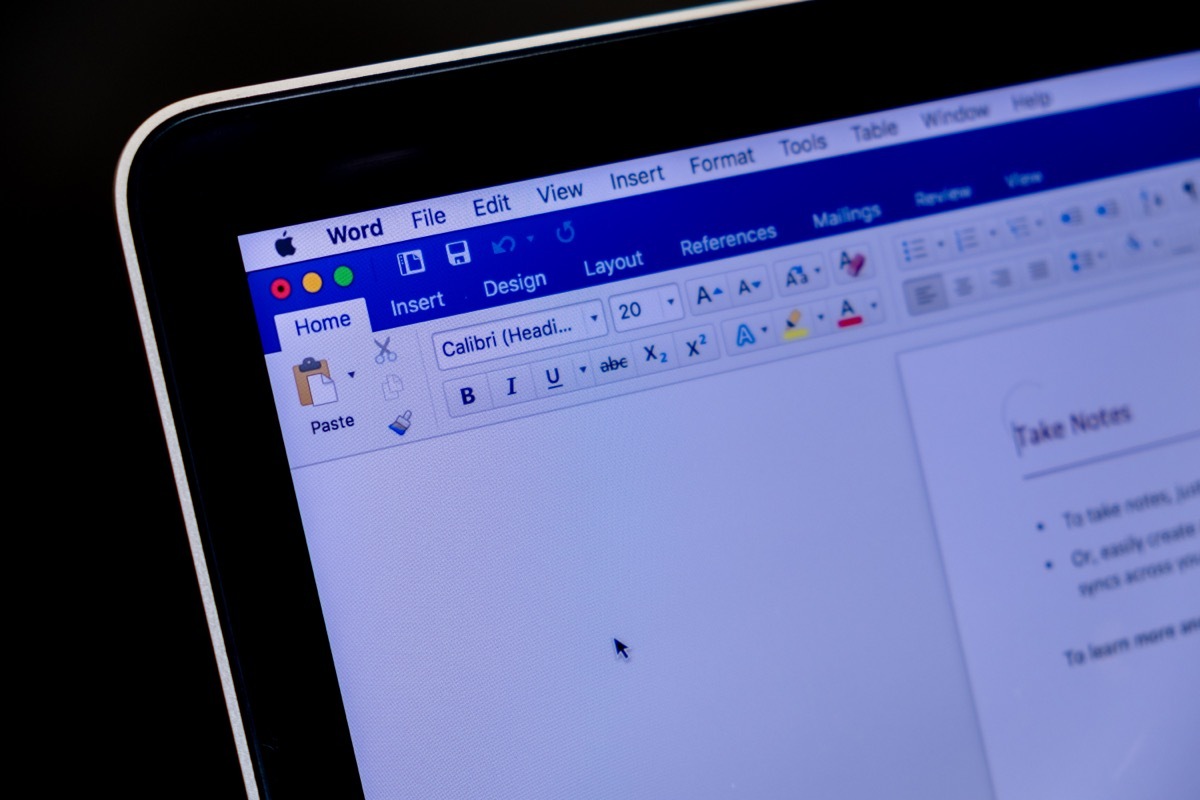
Hay varios errores comunes que cometen las personas al administrar páginas en Word, dice Jabez Tadesse , fundador y webmaster para el sitio web de seguimiento de tendencias Xrilion . Si se encuentra en el modo de solución de problemas, estos son algunos de los problemas que podrían ser la culpa, según el experto en tecnología:
- Marcas de párrafo adicional: Dejar marcas de párrafo adicionales (¶) al final de una página puede crear páginas en blanco adicionales.
- Breaks de sección: Agregar descansos de sección innecesarios (página siguiente, continua, incluso página, página impar) puede hacer que aparezcan páginas adicionales.
- Formato oculto: Elementos de formato invisibles, como espacios no rompientes o texto oculto.
- Tablas o celdas vacías: Dejar tablas o celdas vacías al final de una página puede empujar el contenido a la página siguiente.
- Grandes márgenes: Establecer márgenes demasiado grandes puede reducir el espacio utilizable en una página.
- Objetos flotantes: Insertar objetos flotantes (imágenes, gráficos, cuadros de texto) sin una envoltura de texto adecuada puede causar páginas adicionales.
- Problemas de espaciado de línea: Establecer espaciado de línea excesivo o espacio de párrafo.
Conclusión
Por lo general, si está luchando por descubrir cómo deshacerse de una página en Word, puede llegar al fondo de las cosas haciendo que sus marcos de formato sean visibles. Para hacer esto, necesitarás Mostrar caracteres no imprimentes .
"Con esto, identificará exactamente cómo se está haciendo la paginación", dice Bourne.
Por ejemplo, las personas a menudo "se olvidan de verificar los párrafos vacíos o devoluciones difíciles que hacen que las páginas adicionales etiqueten al final de su documento", señala.
Si aún necesita ayuda después de eso, puede buscar más consejos sobre el Soporte de Microsoft página.

Cómo se celebró Ucrania el 8 de marzo en un estado de guerra

